Philips 328P6VUBREB/00 User Manual Page 1
Browse online or download User Manual for TVs & monitors Philips 328P6VUBREB/00. Philips Brilliance Monitor LCD con dock USB-C 328P6VUBREB/00 Istruzioni per l'uso
- Page / 32
- Table of contents
- BOOKMARKS



- Brilliance 1
- 1. Importante 3
- 1. Importante 4
- 1.2 Avvisielegenda 5
- 2.1 Installazione 7
- 2. Congurazione del display 10
- Noticadirisoluzione 11
- 2.3 MultiView 12
- A (main) 13
- 3.1 SmartImage 16
- 3.2 SmartContrast 17
- 5. Specifichetecniche 19
- 5. Speciche tecniche 20
- 6. Risparmioenergetico 23
- 8. Risoluzionedeiproblemi 27
- 8.2 Domandegeneriche 29
- 30
- 8.3 FAQsuMultiview 31
Summary of Contents
www.philips.com/welcomeBrilliance328P6MM.TDNSA.002IT Manuale d’uso 1 Assistenza Clienti e Garanzia 22 Risoluzione dei problemi e FAQ 25
82. Congurazione del display2.2 Funzionamentodeldisplay Descrizionedeitastidicomando5 432176Accendere o spegnere il display. Accedere al menu
92. Congurazione del display DescrizionedelmenuOSDChecos’èilmenuOSD(On-ScreenDisplay)?OSD (On-Screen Display) è una funzione presente in tu
102. Congurazione del display FunzionisicheInclinazione20˚-5˚Rotazione+170˚-170˚Regolazionedell’altezza180mmPerno90˚0˚2.3 MultiView Checos’è?
112. Congurazione del displaymentre si è collegati in rete all'Intranet aziendale protettaperaccedereailedaunPC. ComesiabilitaMult
122. Congurazione del displayAprireunanestrasecondariaafancatadiun'altra sorgente di segnale.A (main) BQuando non si rileva la sorgente
132. Congurazione del display2.4 l'assiemebaseperilsupportoVESAPrima di iniziare a smontare la base del monitor, osservare le istruzioni
143. Ottimizzazione dell’immagine3. Ottimizzazionedell’immagine3.1 SmartImage Checos’è?SmartImagefornisceimpostazionipredenitecheottimizza
153. Ottimizzazione dell’immagine• Movie(Film):Luminosità elevata, in base alla saturazione del colore, contrasto dinamico e nitidezza tagliente p
164. HDR4. HDRImpostazioni HDR nel sistema Windows10Procedure1. Fare clic con il tasto destro sul desktop e accedere a Impostazioni schermo2. Selez
175. Speciche tecniche5. SpecifichetecnicheImmagine/SchermoTipo pannello display VAIlluminazione Sistema W-LED Dimensioni del pannello 31,5'&
Indice1. Importante ...11.1 Manutenzione e precauzioni di sicurezza ...
185. Speciche tecnicheBaseInclinazione -5 / +20 degreeRotazione -170 / +170 degreeRegolazione dell’altezza 180mmPerno 90 gradiAlimentazioneConsumoTe
195. Speciche tecnichePressione atmosferica (non in funzione) Da 500 a 1060 hPaAmbienteedenergiaROHS SÌEPEAT SÌ (fare riferimento alla nota 1 per
205. Speciche tecniche5.1 RisoluzioneeModalitàpredenite Risoluzionemassima 3840 x 2160 a 60Hz (ingresso digitale) Risoluzioneraccomandata
216. Risparmio energetico6. RisparmioenergeticoSe la scheda video o il software installato sul PC è conforme agli standard DPM VESA, il monitor può
227. Assistenza Clienti e Garanzia7. AssistenzaClientieGaranzia7.1 PoliticasuidifettirelativiaipixelperidisplayapannellopiattoPhilips
237. Assistenza Clienti e Garanzia NotaUn punto luminoso rosso o blu deve essere oltre il 50% più luminoso dei punti adiacenti mentre un punto luminos
247. Assistenza Clienti e Garanzia7.2 AssistenzaClientieGaranziaPer informazioni sulla copertura della garanzia e requisiti aggiuntivi di assisten
258. Risoluzione dei problemi e FAQ8. RisoluzionedeiproblemieFAQ8.1 RisoluzionedeiproblemiQuesta pagina tratta i problemi che possono essere c
268. Risoluzione dei problemi e FAQ• Eliminare le barre orizzontali usando la voce Phase/Clock (Fase/Frequenza) del menu OSD Setup (Impostazione). È
278. Risoluzione dei problemi e FAQ8.2 DomandegenericheD1: Quandosiinstallaildisplay,checosasidevefaresecomparelascritta"Canno
11. Importante1. ImportanteQuesta guida all'uso elettronica è destinata a chiunque usi il display Philips. Leggere accuratamente questa guida pr
288. Risoluzione dei problemi e FAQ1. Color Temperature (Temperatura colore): Nativo, 5000K, 6500K, 7500K, 8200K, 9300K e 11500K. Con la temperatura
298. Risoluzione dei problemi e FAQ8.3 FAQsuMultiviewDomanda 1: È possibile ingrandire la nestra secondaria PIP?Risposta: Sì, è possibile selezio
©2018KoninklijkePhilipsN.V.Tuttiidirittiriservati.QuestoprodottoèstatoprodottoeintrodottonelmercatodaopercontodiTopVictoryInv
21. ImportanteEvitare di sollevarlo tenendo le mani o le dita sul pannello LCD.• Scollegare il display se non verrà utilizzato per un lungo periodo d
31. Importante1.2 AvvisielegendaLa sezione che segue fornisce una descrizione di alcuni simboli convenzionalmente usati in questo documento. Nota,
42. Congurazione del displaymaking products that can easily be recycled. At Philips, end-of-life management primarily entails participation in nation
52. Congurazione del display2. Configurazionedeldisplay2.1 Installazione Contenutidellaconfezione* HDMI * DP*USB C-C*USB C-A* CD © 2017 K
62. Congurazione del display CollegamentoalPC1 106 5 49 8 73 211ChargerUSB CCUSB ACUSB CUSB COR1 Sistema antifurto Kensington2 Connettorecufe
72. Congurazione del displayI dispositivi USB collegati non funzioneranno in questo stato.Per portare permanentemente la funzione USB nello stato &qu
More documents for TVs & monitors Philips 328P6VUBREB/00







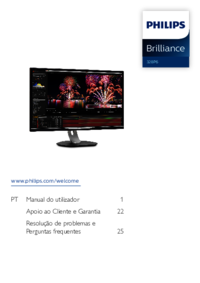



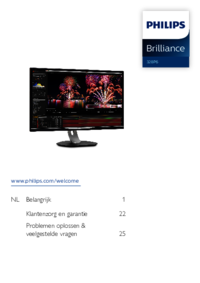
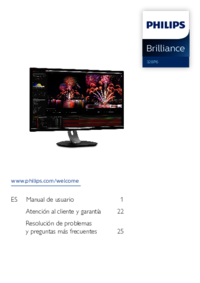

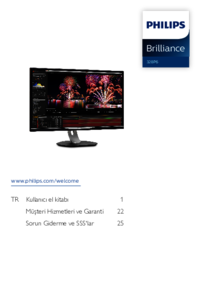



 (87 pages)
(87 pages) (46 pages)
(46 pages) (100 pages)
(100 pages) (26 pages)
(26 pages) (28 pages)
(28 pages) (49 pages)
(49 pages) (51 pages)
(51 pages) (59 pages)
(59 pages)







Comments to this Manuals